不具合だらけなのでWindows7クリーンインストールしてみた!
- 2014/10/19
- パソコングッズ
せっかくシステムを入れ替えるための512GBのSSDを買ったのに、まだ使えてないカズチャンネルです。いつも見ている人は知っていると思いますがいろいろあったわけですよ。一度SSDの入替えやってみたが「SSD交換失敗」の通りです。
しかもいろいろ不具合もあったので、今回思い切ってWindows7のクリーンインストールやってみたいと思います。さてうまくいくのだろうか。
Win7クリーンインストールの手順
必要なものはサインアウトするべし

これは人によるが、何かサインアウトする必要があるものがあったらサインアウトするべし。他にもGoogleなどで二段階認証をしている人は、システムを入替えてもログインできるのか確認しておくべし。私の場合はAdobe製品を使っているのでそれだけサインアウトしておきました。
マザボのドライバをDL
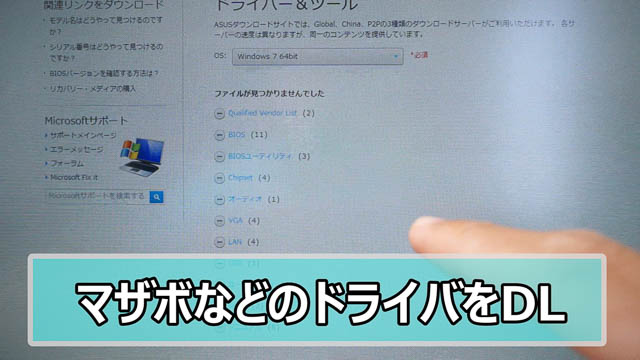
これは教えてもらったんだが、新しいSSDにWindowsを入れてもLANが使えなかったりUSBが使えなかったりするみたい。これを使えるようにするには使っているマザーボードのチップセットが必要らしい。という事で使ってるマザボの品番をもとにチップセットを検索。
見つけてきたチップセットをDLし更にこれだ。
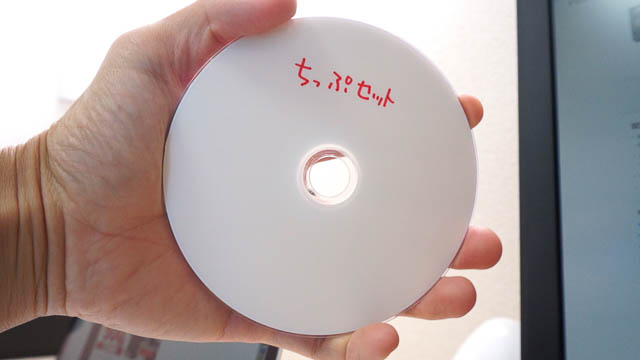
ディスクってのは、とくにドライバを入れなくても読み込むらしいから、これに焼いておくのが一番手堅いらしい。という事で一枚ディスクを作成してみました。
最低限の構成にする

ミスを防ぐ意味でも最低限の構成で組んだ方がいいらしい。という事でデータ用のHDDなどは全て抜いて、DVDドライブとシステムを入れる予定のSSDのみ接続した。
ブートメニューでインストールディスクを読み込む
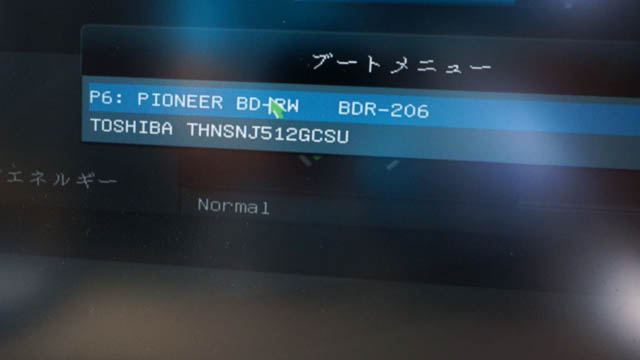
私のマザボの場合だと起動して「Delete」を連打しておけばBIOS設定画面に入れる。そこで何をするのかというとブートメニューでDVDドライブを選ぶわけ。それでWin7をディスクから起動するのだ。
SP1適応のWin7ディスク

ネットで調べてみるとこの方法がいいよって書いてあったし、仕事仲間もこれがいいと言っていたのでクリーンインストールの前準備としてSP1を適応させてWin7のインストールディスクを作ってみました。
こちらけっこう簡単につくれたが、時間はかかった。でも定期的にクリーンインストールするって人にとってはあると便利。もし作りたいなら「SP1適応 Win7ディスク作成方法」とかで検索すると出てくるんじゃないかな。
GPTパーティションの形式ではない!?

さっそく接続しているSSDを選択してWin7のインストールを開始しようとしたら「このディスクにWindowsをインストールすることはできません。選択されたディスクはGPTのパーティション形式ではありません」など意味のわからない事をいってくる。
これ調べてみると使いまわしたSSDやHDDをシステムドライブとして使う場合に出ることがあるみたい。というわけでさっそくネット上で対処方法を調べるとやっぱりあった。
コマンドプロンプトで削除すべし
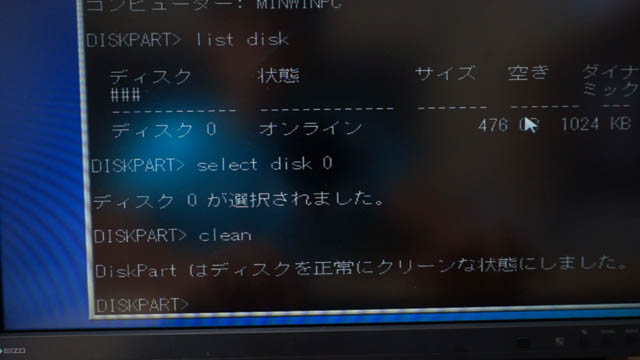
どうやってやるのかというと、インストールのときにコマンドプロンプトを開いて削除指令を出すだけ。方法については「こちら」を参考にして下さい。2分程度できれいにできます。
インストール開始

もうエラー表示もなく普通にインストールができた。ここから約30分ほど待ってWin7インストール完了です。
まっさらなWindows7キター
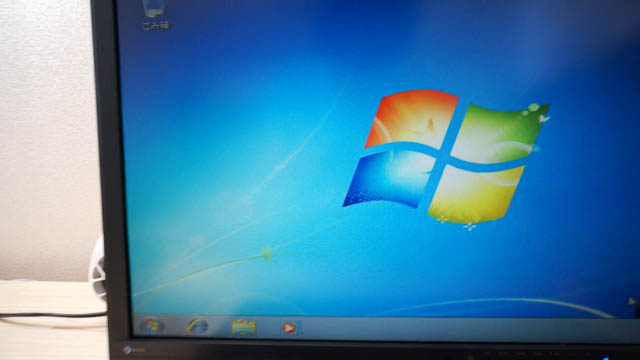
やった!うまくインストールできたぞ。でもここからが問題。ドライバや必要なものをインストールしないと。
チップセットなどのドライバインストールを最初に

まず最初に行うのがマザボのチップセットインストール。これをやらないとLANケーブルを繋いでもネットに接続できない。そして接続しないとAdobeの製品などもインストールできない。これは先ほどCDに焼いたものを使用。
他のHDDなど接続

チップセットなどインストールしたら次に他のHDDなどを接続。私のPC構成は、システムはSSDで独立させて他のデータは別のHDDに入れたりしてる。ただ接続するだけじゃない。少し設定が必要。
ドライブ文字を設定
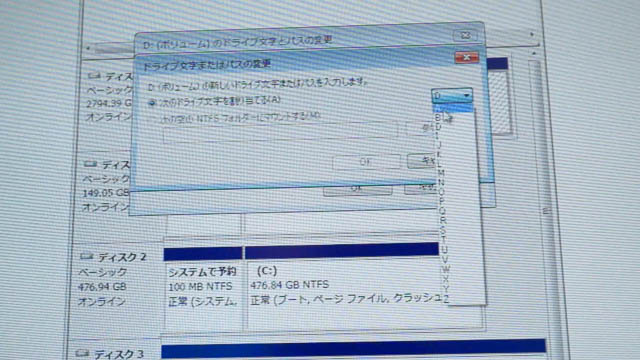
「コンピュータ > 管理 > ディスク管理」の方からドライブ文字を設定する事ができる。もちろん、以前のドライブ文字を覚えているのでここで変更し設定し直す。
デスクトップなどを移動

そしてデフォルトだとCドライブにでデスクトップがあるが、これだとSSDの容量を圧迫してしまうので、元通り大容量HDDのデスクトップフォルダになるよう、デスクトップのプロパティを開いて移動。これでもとあったように大量のフォルダがデスクトップに出現した。
ソフトのインストール
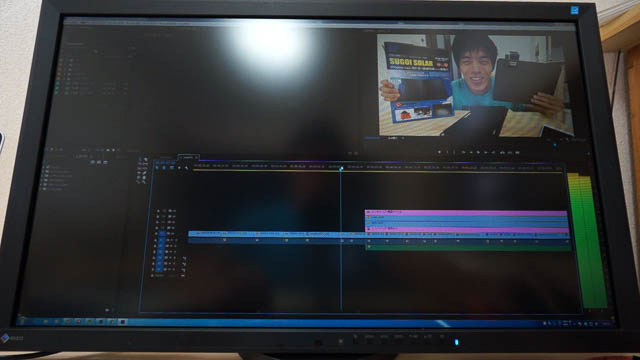
あとはソフトのインストールだ。まず一番重要なAdobe製品を始め、DropboxやEvernoteなど必要最小限のものを入れてみた。またごちゃごちゃにならないように必要ないものはインストールはしない。
まとめ!不具合解消したー
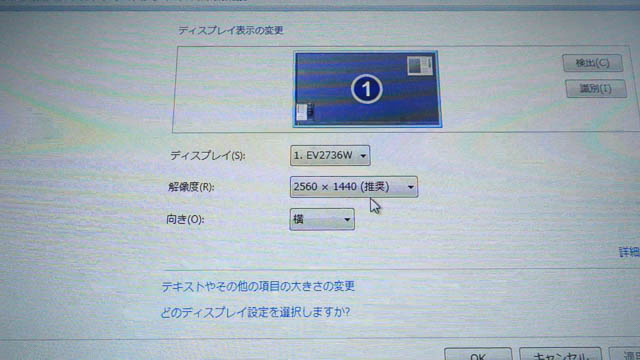
今回、途中にエラーも出たりして時間がかかってしまったが全体で3時間ほどでクリーンインストールは完了した。思ったより簡単で思ったより早くできた。こういう事ならもっと早くにやっておけばよかったよ。
そしてドライバの関係で使えてなかったQuadro K4000も使えるようになるなど、かなり快適になった。これは一年に1回というか半年に一回程度クリーンインストールしたほうがいいかも。すっげよくなるよ。
ただミスすると、取り返しのつかない事になる事もあるので、皆さんももしクリーンインストールする時は、必ずバックアップ。そしていろんなブログを確認してクリーンインストール手順を確認しておくといいでしょう。さてこれで仕事が捗るようになったぞ。
スポンサードリンク



 良質な糖分を求めて辿り着いた「だいだい珈琲」スイ...
良質な糖分を求めて辿り着いた「だいだい珈琲」スイ... 新型MacBookをモバイルバッテリーで充電する...
新型MacBookをモバイルバッテリーで充電する... わーい!カズさんスタンプができました!
わーい!カズさんスタンプができました! 私が新型12インチMacBookを買った理由
私が新型12インチMacBookを買った理由